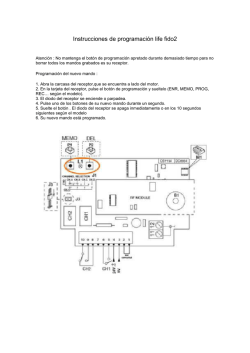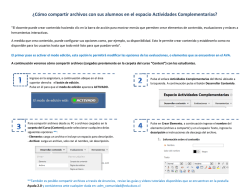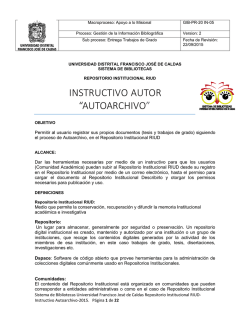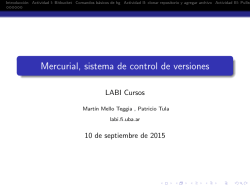Texto Completo - Repositorio Institucional de la Universidad
INTRODUCCION La presente guía de autoarchivo para el Repositorio Institucional de la Universidad Nacional Agraria indica cada uno de los pasos para que los miembros de la Comunidad Universitaria (Estudiante, Docente y Personal Administrativo) pueda ingresar los documentos que elabore y desee disponerlo de acceso abierto al público en general en el Repositorio Institucional. El autor debe consultar previamente las políticas del Repositorio Institucional, solicitar al administrador de Red del CENIDA [email protected] la autorización para ingresar los documentos y con su usuario y contraseña seguir los pasos disponible en esta guía para depositar el contenido. 1|Página Pasos para depositar contenidos 1. Ingrese al Repositorio Institucional de la UNA en el siguiente enlace http://repositorio.una.edu.ni/ 2. Ubíquese en el ícono Autoarchivo, haga clic e inicie sesión: 2|Página 3. Ingrese los datos de su cuenta en el formulario de acceso (respetando mayúsculas y minúsculas) y presione el botón “Login” 4. Ingrese al enlace “Manejar mis depósitos” ubicado en la barra de herramientas superior para agregar un nuevo documento. 5. Haga clic en “Nuevo elemento” y complete cada una de las fases y metadatos que se requieren 3|Página 6. Seleccione el tipo de documento que desea ingresar. Pulse el botón 7. para continuar el siguiente paso. Ingrese el archivo digital correspondiente. Este proceso puede realizarlo de dos maneras: a) Subir el documento directamente desde una PC En este caso, ubique la pestaña “Subir archivo” y a continuación de clic en el botón “Examinar y luego la opción Abrir” Localice el archivo a subir desde la ventana emergente con los archivos de su computadora. b) c) d) e) f) g) 4|Página b) Ingresar la dirección URL en Internet donde esté disponible el documento a texto completo. En este caso, seleccione la pestaña “Proporcionar un URL (dirección internet)” y copie la URL del documento en el campo correspondiente, luego pulse el botón “Subir” 8. Identifique que el documento haya sido cargado correctamente. Deberá visualizar una imagen en miniatura con el nombre del documento y despliegue la opción “Mostrar opciones” para definir las políticas de acceso del archivo. 9. Completar los campos requeridos en las opciones del documento: Especifique el tipo de contenido del documento (versión publicada, versión borrador, presentación, bibliografía entre otros). En la opción visibilidad del archivo en el Repositorio seleccione la opción Cualquier persona, en el Tipo de licencia Creative Commons, selección la opción Creative Commons Atribución-No Comercial-Sin Derivadas 2.5 Pulse el botón siguiente 5|Página Nota Importante Para agregar más de un documento, repita los pasos 6, 7 y 8 (Subir archivo => Opciones y políticas del documento => Completar campos). Repita los procedimientos para cada archivo depositado y pulse el botón Para asegurar el buen funcionamiento, correcta localización y descarga de los archivos que deposite en el repositorio, es necesario seguir las recomendaciones siguientes: a. Debe cargar al repositorio archivos individuales que no superen los 20 MB de tamaño. b. El nombre del archivo digital debe ser corto y en minúsculas sin dejar espacios en blanco. c. Omita caracteres específicos del idioma español como las tildes (´) o la letra “ñ” d. No utilice caracteres especiales, ej. #$%&/()=¿?+* e. El archivo debe estar libre de restricciones de seguridad como contraseñas o bloqueos de impresión. 10. Ingresar los metadatos del documento: título, autor, resumen, fecha de publicación, editor, etc. Identifique los campos de carácter obligatorio y complete la información. 11. Localice el campo “Divisiones” la dependencia institucional a la cual está vinculado su documento, seleccione con un clic sobre el nombre. Pulse el botón para continuar. 6|Página 12. Agregue las clasificaciones temáticas que desee con un clic, y pulse el botón “Siguiente” para continuar a la fase final del depósito. 13. Revise a detalle la información proporcionada y si el archivo digital cargado es el correcto. 14. Si está de acuerdo con todas las cláusulas, pulse el botón “Depositar ahora”y su documento quedará debidamente registrado en el Repositorio I nstitucional de la Universidad Nacional Agraria Finalmente un miembro del equipo técnico del CENIDA se encargará de verificar la integridad, calidad y coherencia de la información ingresada para su publicación final. De existir alguna ingresados, inconsistencia en el archivo, o en los metadatos el autor recibirá una notificación por correo indicando los detalles de los ajustes a efectuar en su registro y que serán necesarios para la publicación de su documento en el repositorio. 7|Página
© Copyright 2025